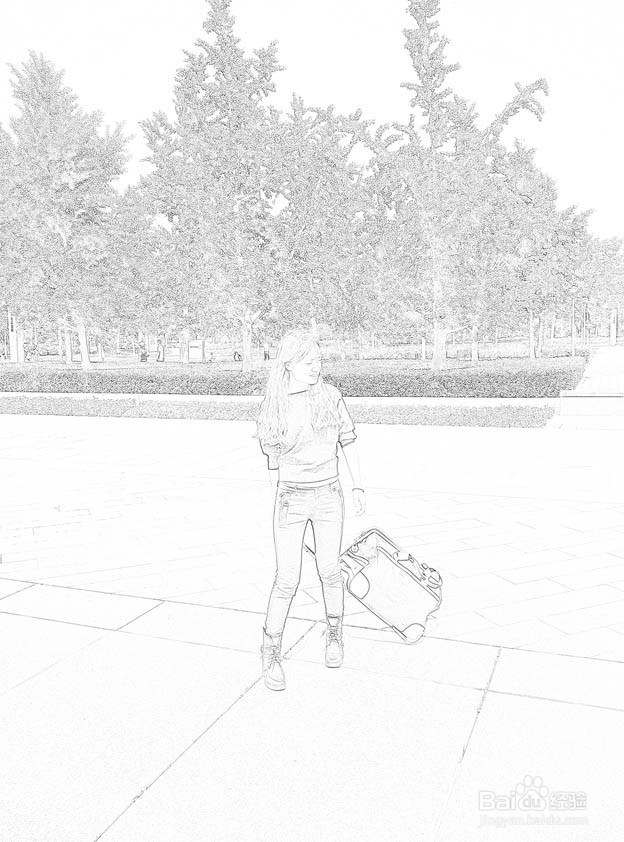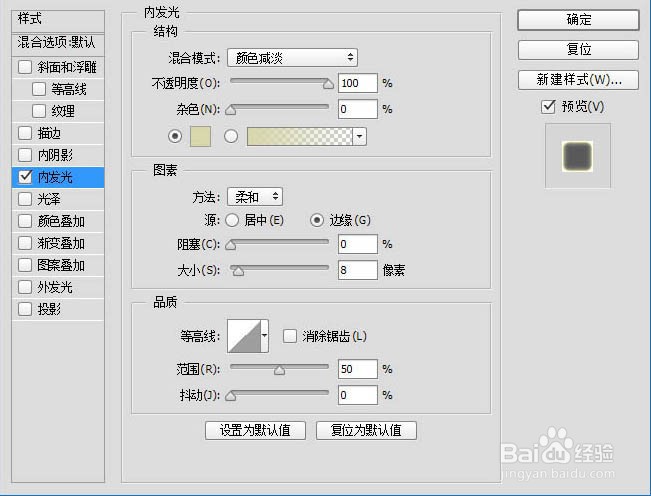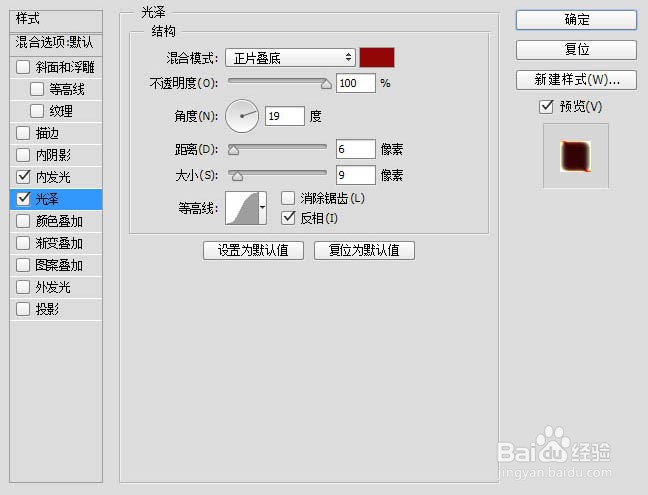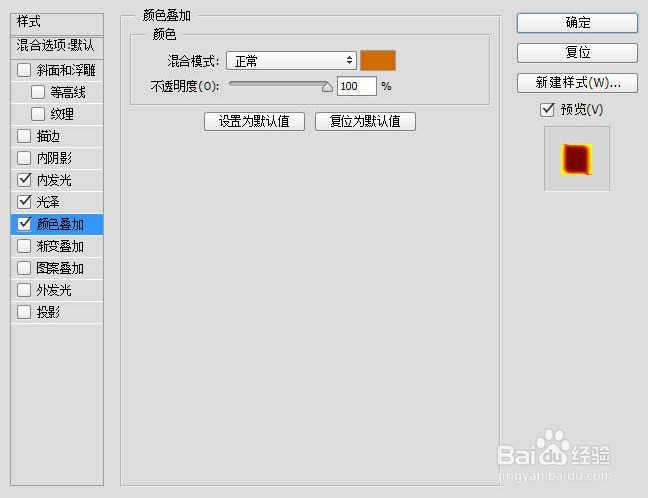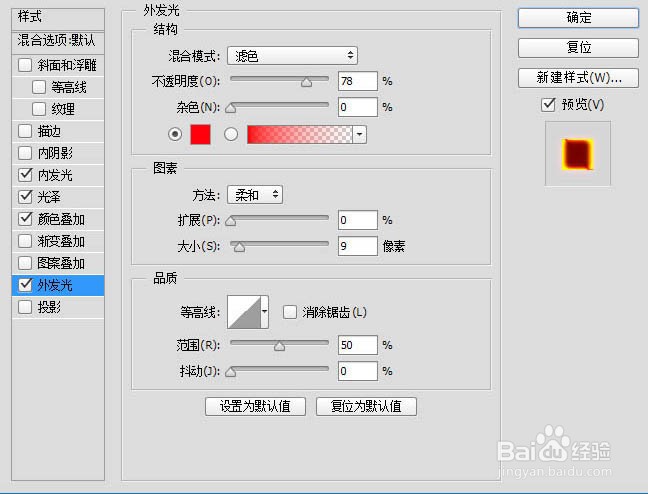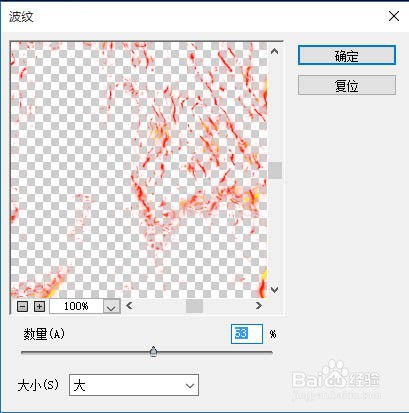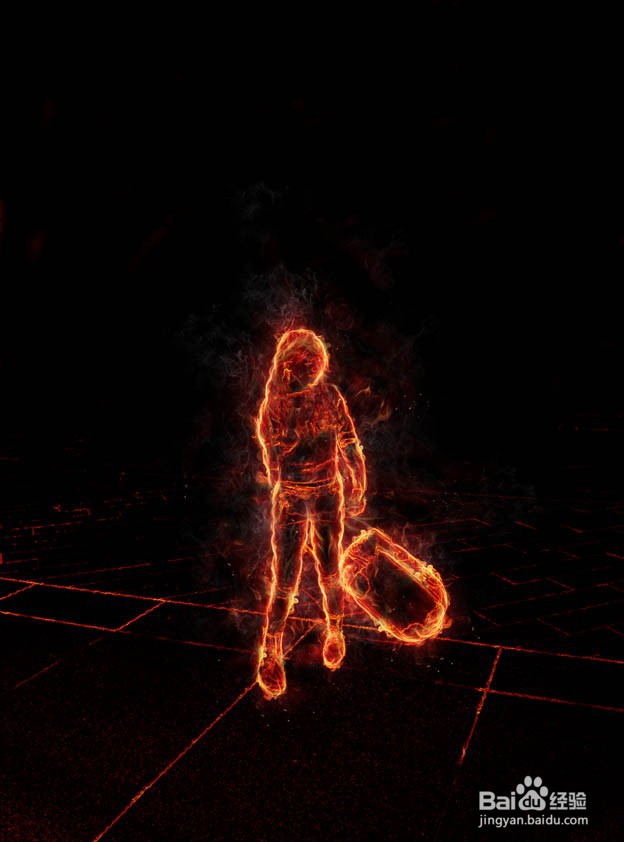如何用PS制作火焰人像
1、把原图拖进PS里,然后用组合键Alt+Shitf+Ctrl+B处理成黑白效果,CTRL+J复制一层,对复制后的图层做CTRL+I反相处失窝蜜琶理。调整图层样式为颜色减淡。然后执行 滤镜 - 模糊 - 高斯模糊,把数值调成1.8
2、组合键AL哌囿亡噱T+CTRL+SHIFT+E盖印,并用CTRL+I做反相。然后在通道面板中复制红色通道,进行色阶或曲线处理。按住CTRL+拷备的红色通道,载入选区,回到图层面板,CTRL+J,更改图层名称为“线稿层”。用橡皮擦擦除多余的背景,在下面新建一个黑色图层。
3、双击线稿层,设置图层样式的内发光,光泽,颜色参加,外发光参数如下图
4、再添加一个滤镜-扭曲-波纹效果可以让燃烧的效果更加真实
5、打开素材图,复制红色通道。组合键CTRL+复制的红色通道,返回到图层面板,CTRL+J,更改图层名为火焰。
6、把火焰图层拽到线稿文件中,把图层样式更改为滤色,然后拖到火焰到合适位置,添加蒙版,用画笔工具擦掉多余的部分。
7、不断重复6的步骤,效果如下
声明:本网站引用、摘录或转载内容仅供网站访问者交流或参考,不代表本站立场,如存在版权或非法内容,请联系站长删除,联系邮箱:site.kefu@qq.com。
阅读量:70
阅读量:29
阅读量:23
阅读量:27
阅读量:68